1. Открываем службу компонентов, добавляем новое приложение COM+ наименование произвольное:

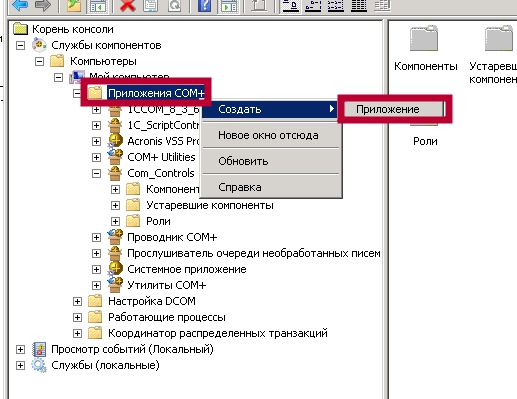
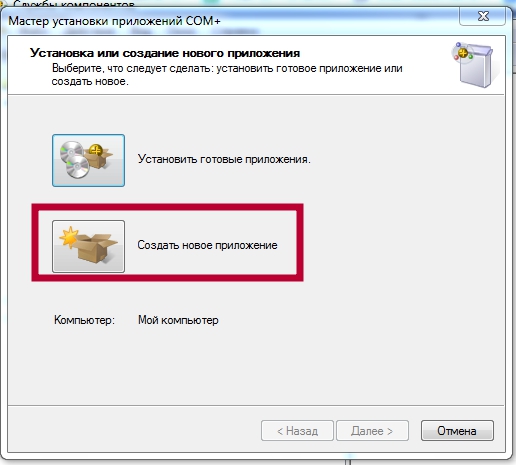
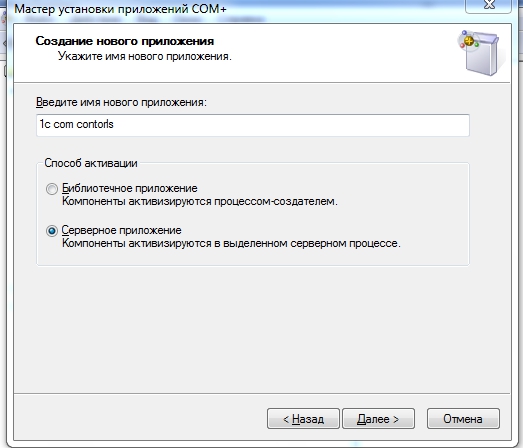
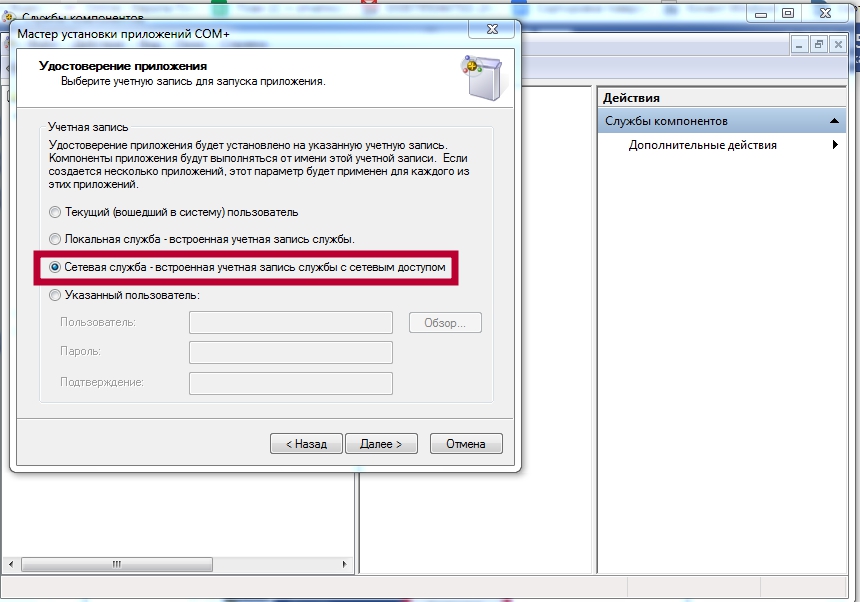
2. Внутри созданного приложения выбираем компоненты и жмем Добавить новый компонент:
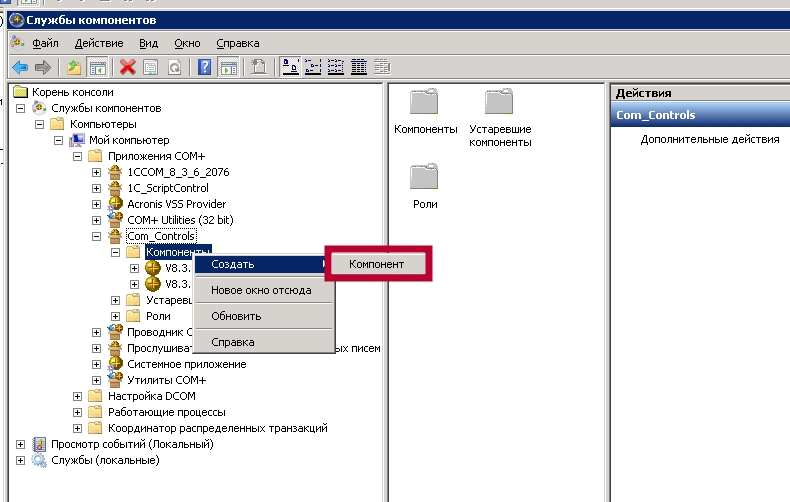
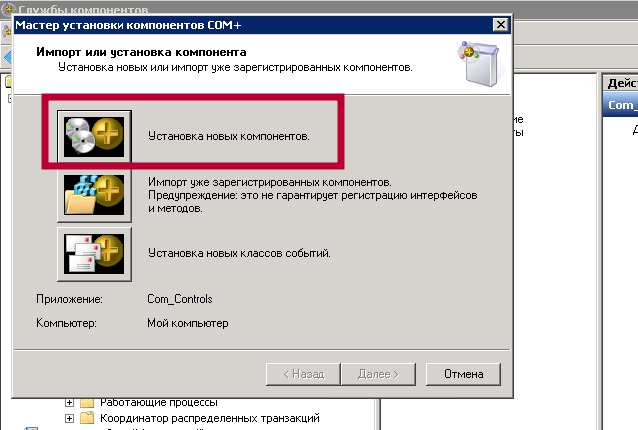
Вводим путь для платформы номер 1:
C:\Program Files\1cv8\8.3.9.2233\bin\Comcntrl.dll - Соответственно библиотека версии 8.3.9.2033
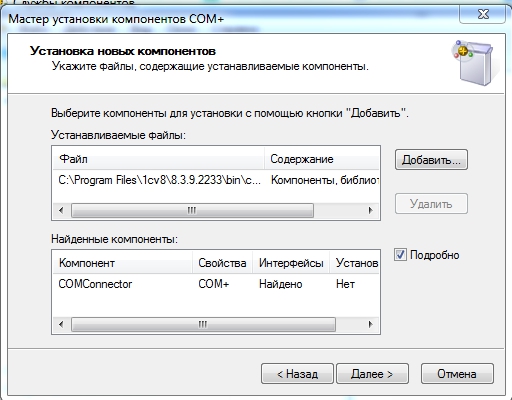
Создастся компонент с именем "V83.COMConnector.1" Его необходимо переименовать.
После установки НЕСКОЛЬКИХ компонентов потребуется обращаться поименно в зависимости от версии, которая будет присвоена, для этого по вновь созданному компоненту жмем правой кнопкой - псевдоним:
Задаем ему имя "V8.3.9.2033.COMConnector" (при инициализации новых объектов будем создавать их по заданному имени) - можете придумать свое.
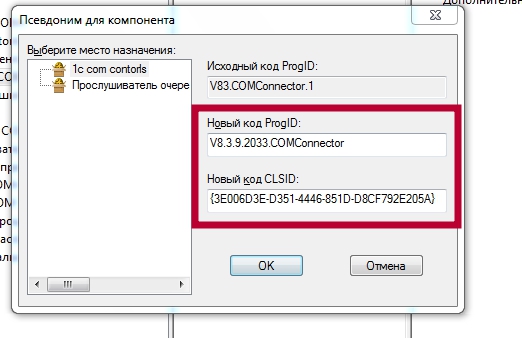
В этом же окне Поле "Новый код CLSID" - копируем в блокнот нам потребуется оно чуть позднее - делаем пометку что это версия 2233, чтоб не забыть. ({3E006D3E-D351-4446-851D-D8CF792E205A} - V8.3.9.2033
В списке появится 2 компонента, старый можно удалить:

Создаем вторую нужную нам версию
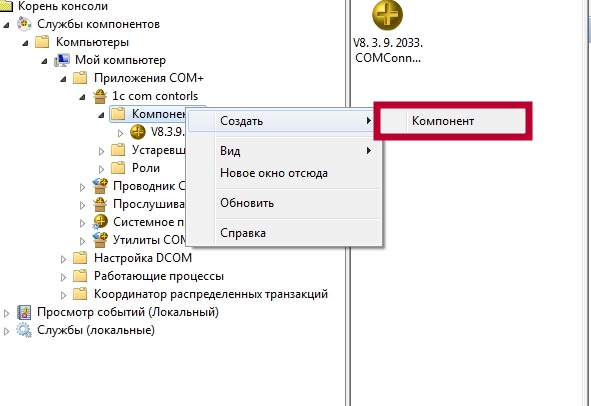
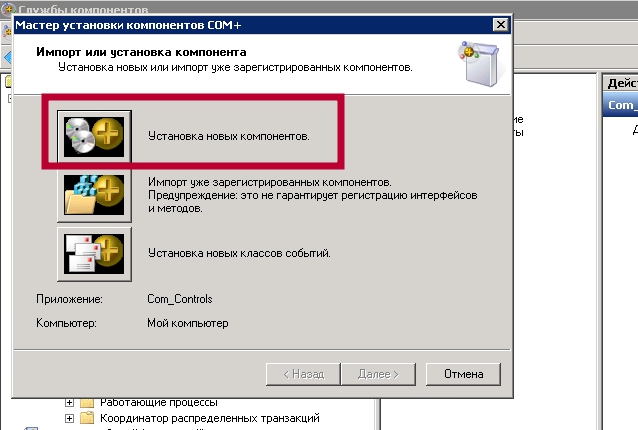
Указываем путь до второй версии:
В моем случае это 8.3.6.2041 - C:\Program Files\1cv8\8.3.6.2041\bin\comcntr.dll
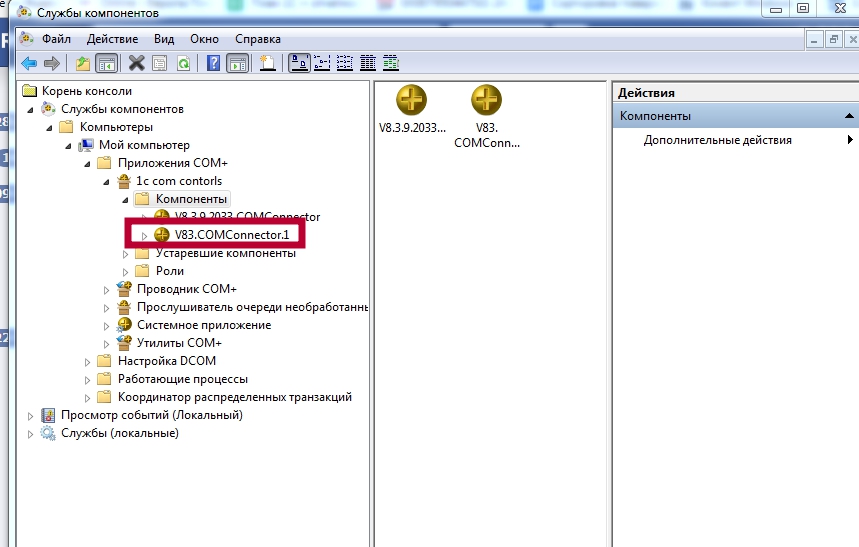
Так же задаем псевдоним, чтоб не путаться а старую версию удаляем:
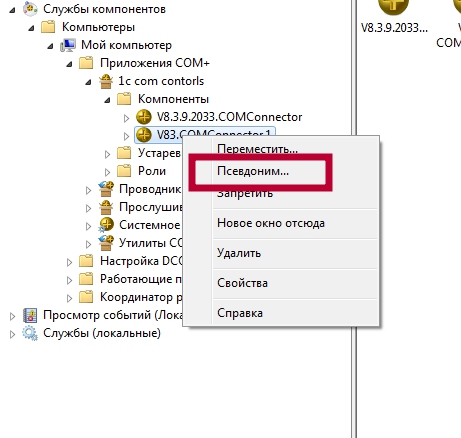
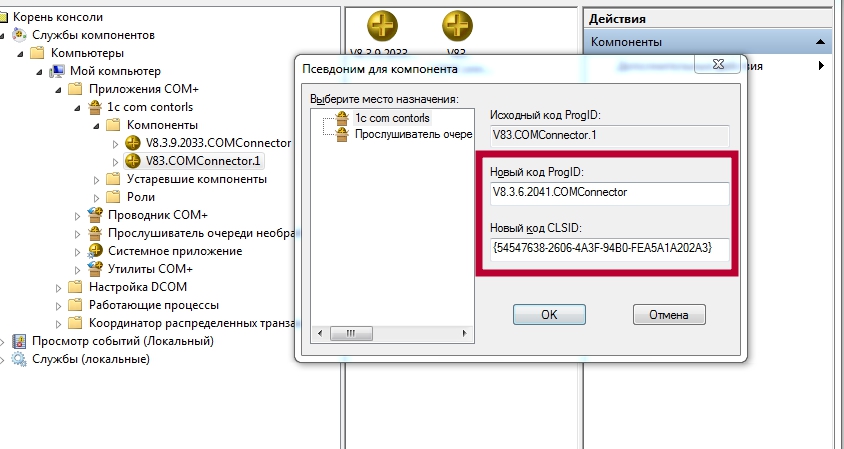
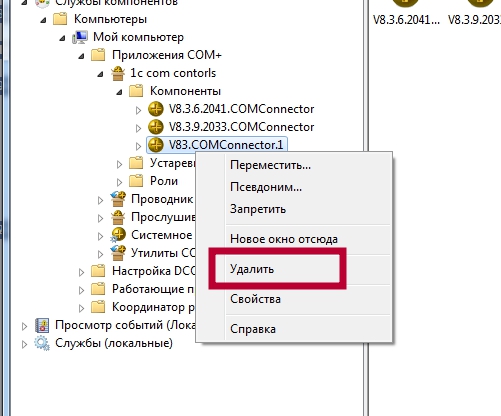
Теперь самое важное:
После регистрации мы увидим, что Windows К компоненте 8.3.9 привязал более позднюю зарегистрированную:
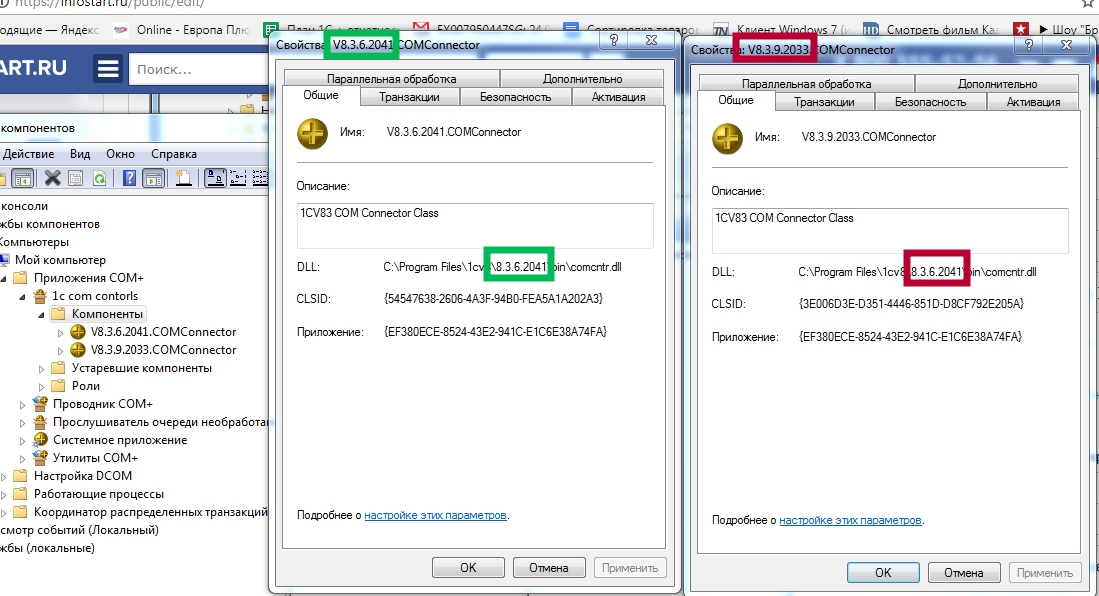
Открываем реестр пуск - выполнить - regedit
Идем в корень реестра и нажимаем CTRL+F - Ищем CLSID компоненты, которая не соответствует, на моем примере это - {3E006D3E-D351-4446-851D-D8CF792E205A}
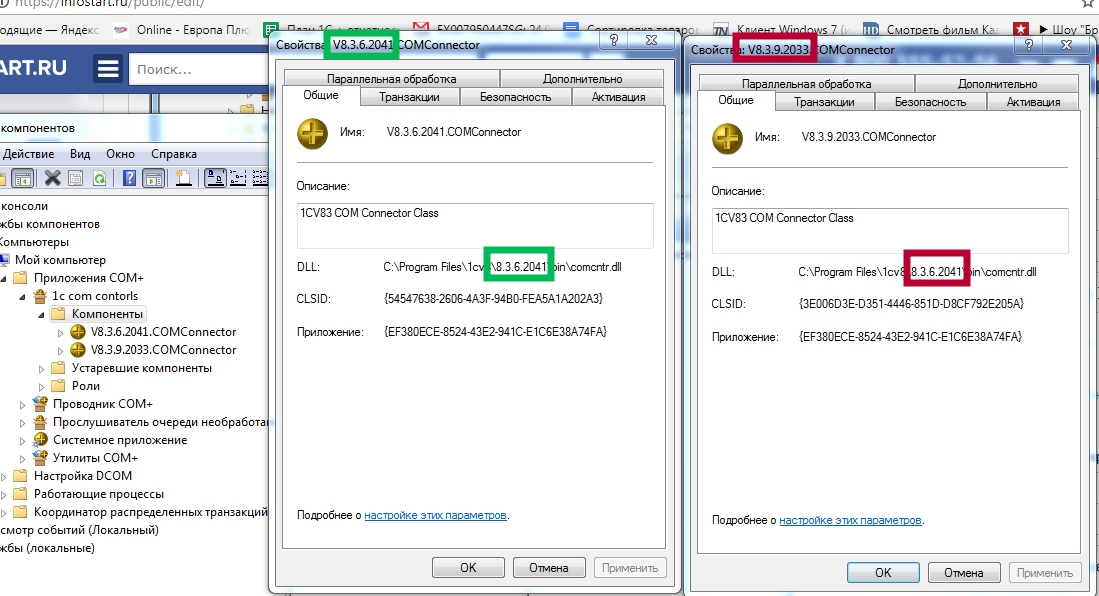
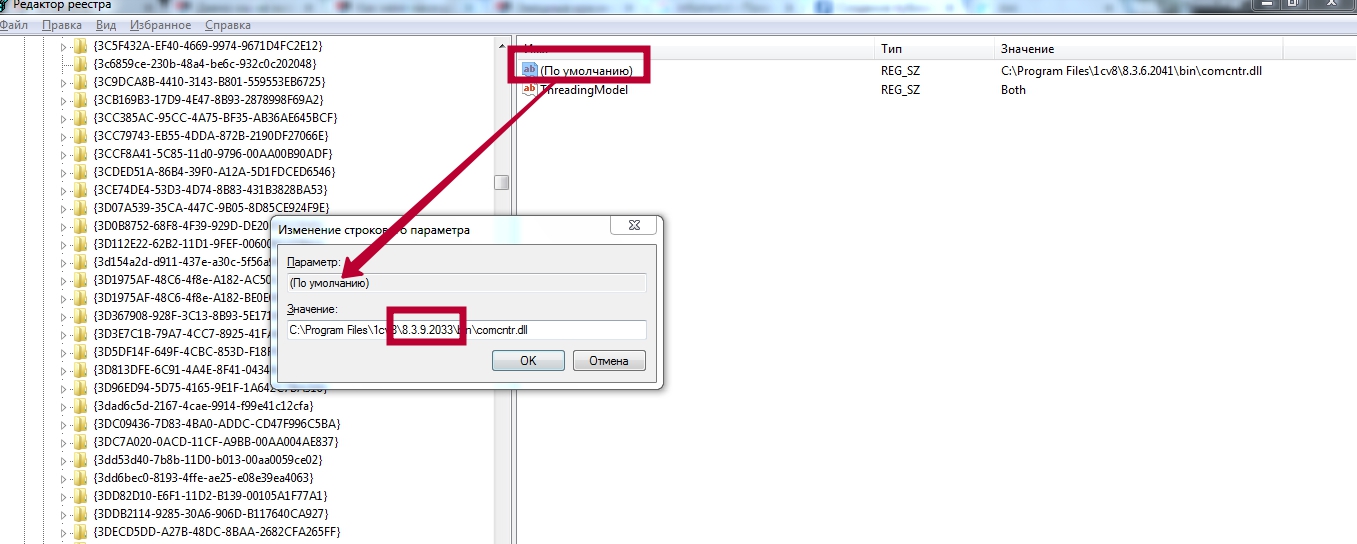
На этом настройка Windows окончена, для инициализации нужной компоненты используем код вида:
COMConnector = Новый COMObject("V8.3.9.2033.COMConnector");
Или
COMConnector = Новый COMObject("V8.3.6.2041.COMConnector");
P.S. если вы захотите использовать 3,4,5 компонтентов - после каждой регистрации нужного компонента необходимо перепроверить все ветки реестра CLSID - Убедится что каждой компоненте адрес библиотеки соответствует
Вступайте в нашу телеграмм-группу Инфостарт
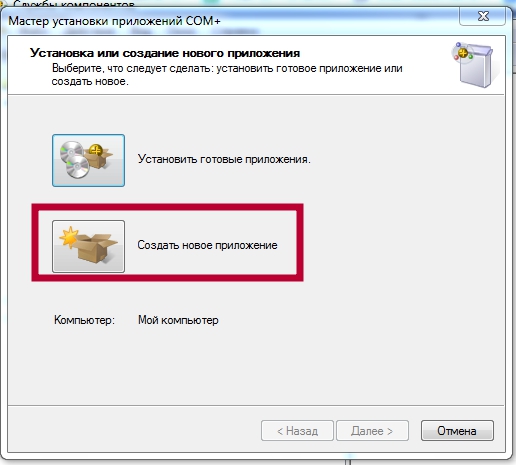
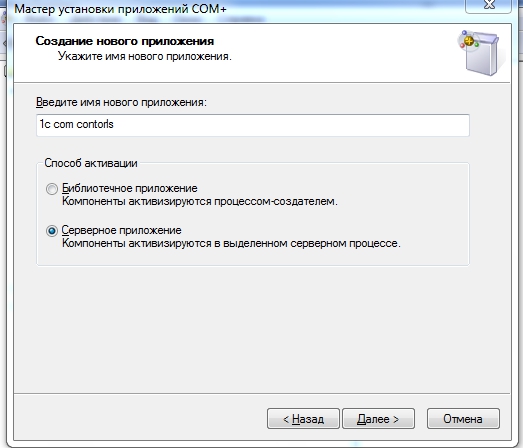
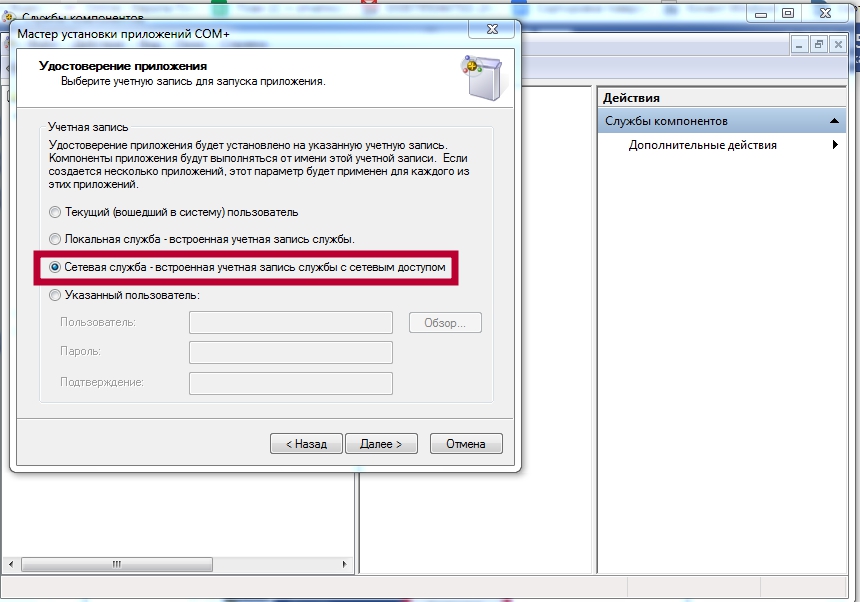
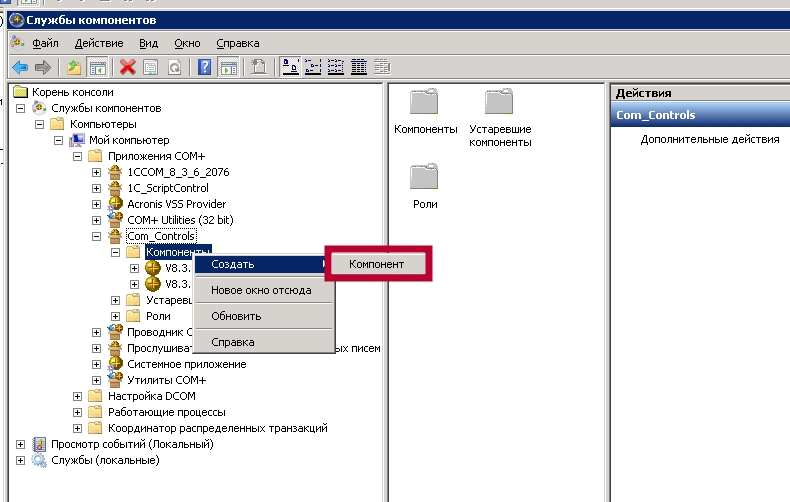
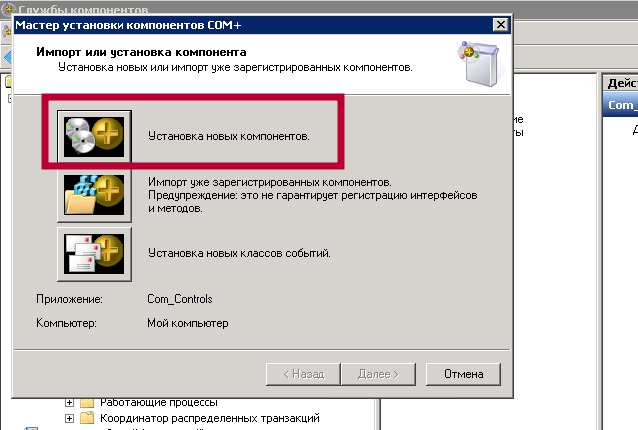
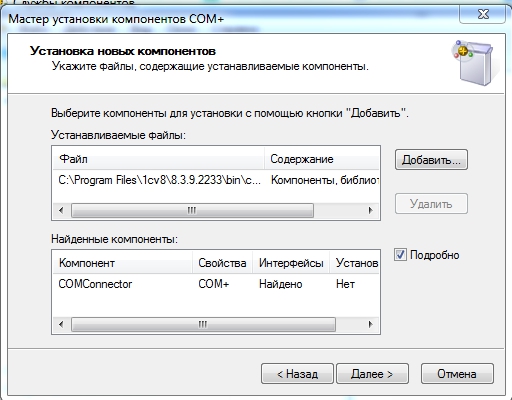
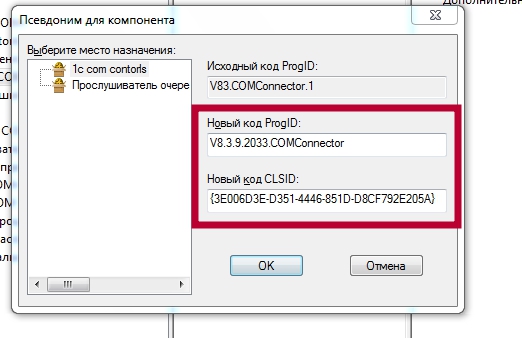

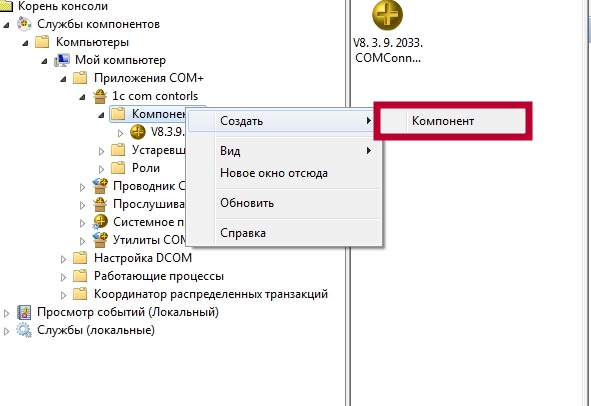
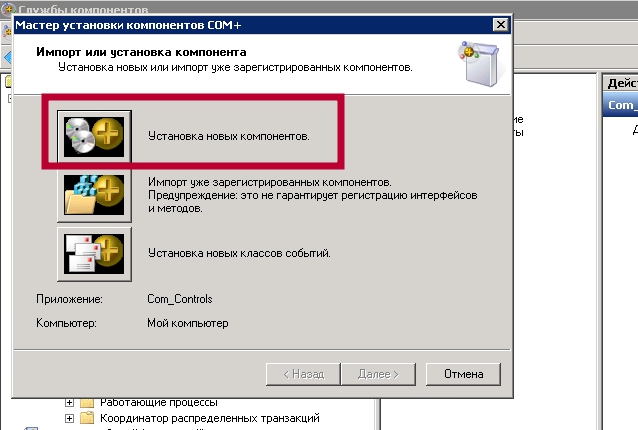
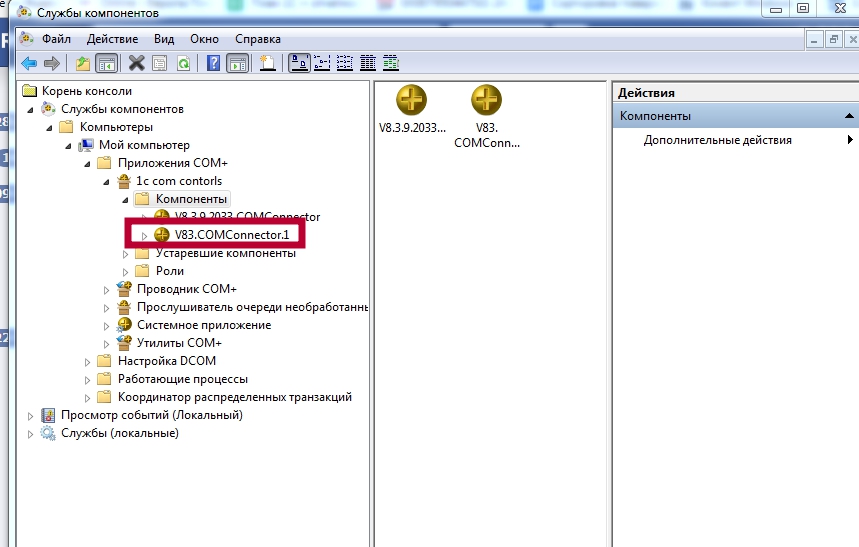
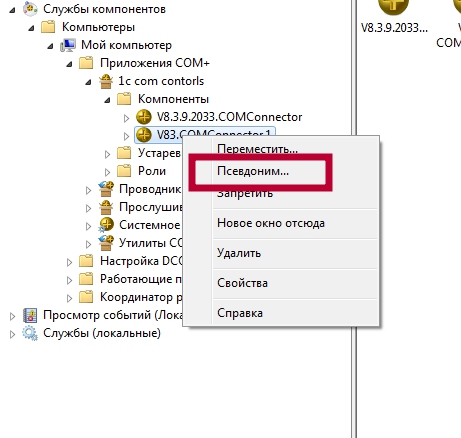
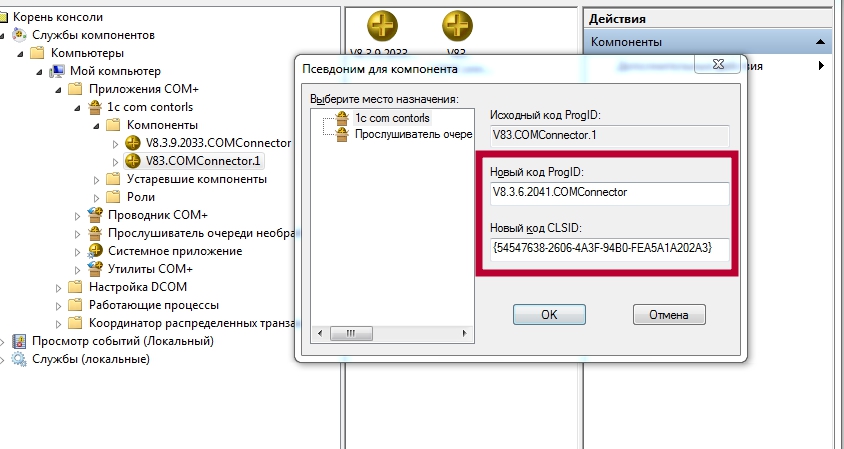
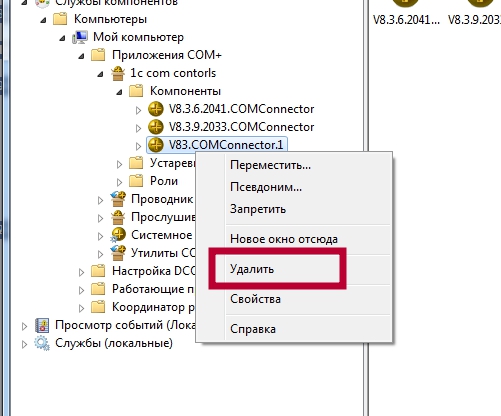
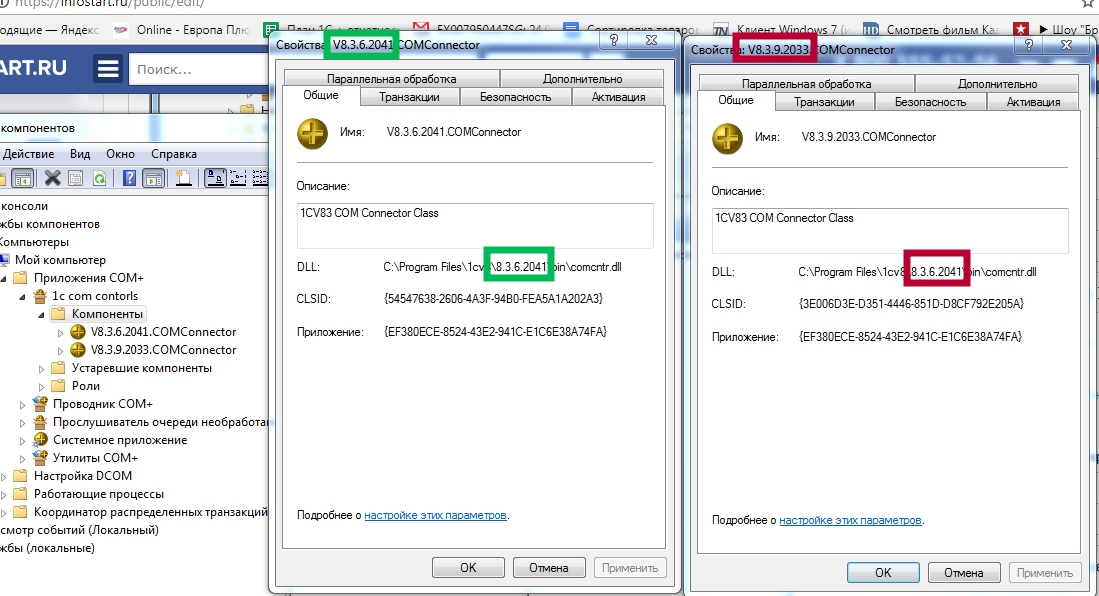
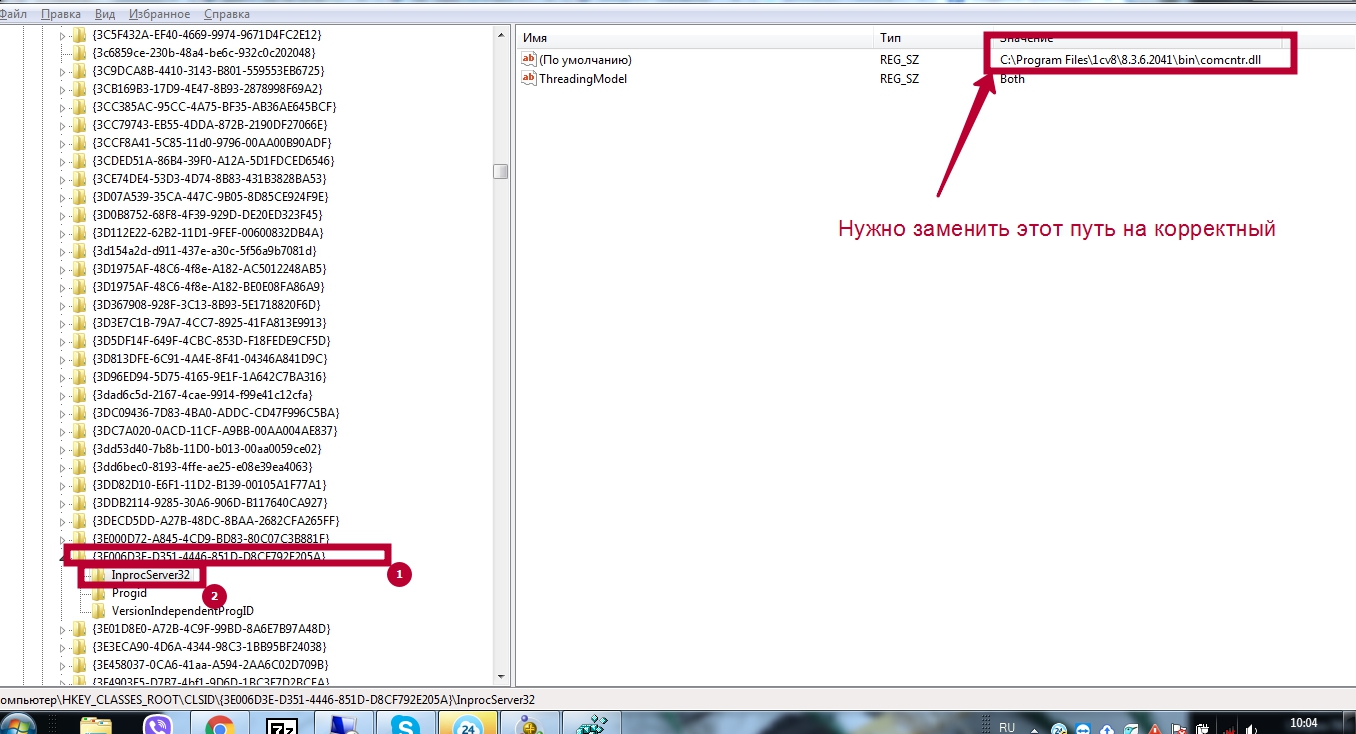
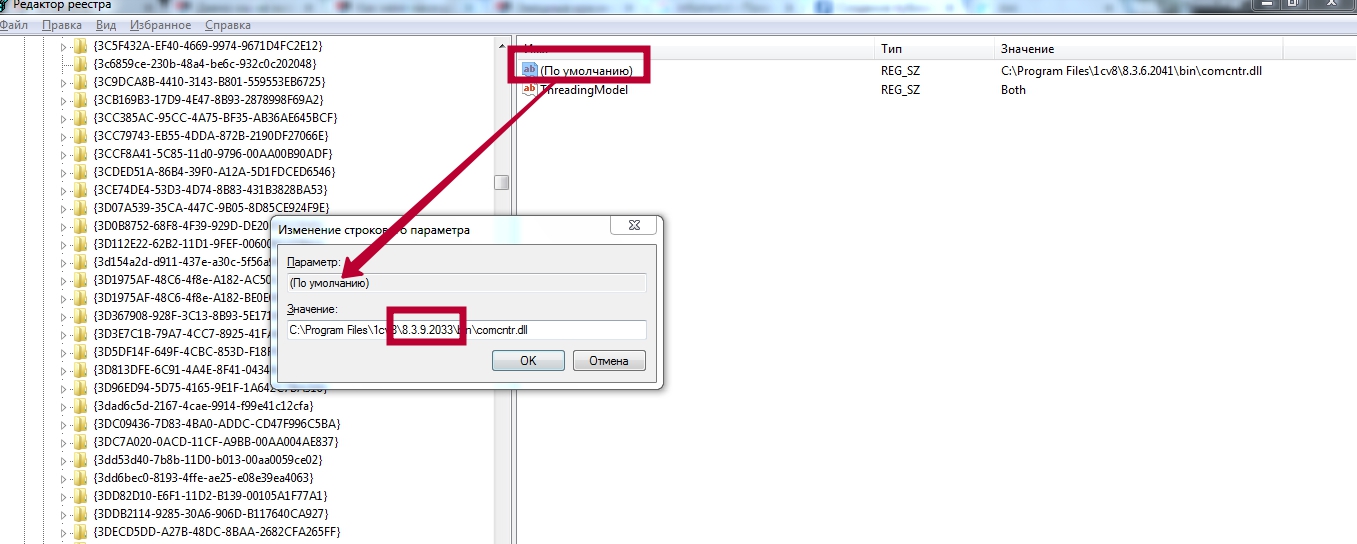
![zANBxlPfBWV74A[1].jpg zANBxlPfBWV74A[1].jpg](/upload/iblock/9c5/9c50d4a688283230d5d12759763dcaed.jpg)
![1A5Jj67sn3ZPLr[1].jpg 1A5Jj67sn3ZPLr[1].jpg](/upload/iblock/1e7/1e7e8136e0586cf6b753d0abd0af896e.jpg)
![eAO6kjPuxz7gy2[1].jpg eAO6kjPuxz7gy2[1].jpg](/upload/iblock/480/4808ab42649dadd42637ac83ff8f6a2c.jpg)
![4AkEdxKSyg5gom[1].jpg 4AkEdxKSyg5gom[1].jpg](/upload/iblock/fce/fce6dc14d4f0384df5d379279d203c23.jpg)
![v29y9Kqc3vOb42[1].jpg v29y9Kqc3vOb42[1].jpg](/upload/iblock/d6b/d6b19e342633924ce2f09909c451d73a.jpg)
![LmGpZNPueXpkn2[1].jpg LmGpZNPueXpkn2[1].jpg](/upload/iblock/2a4/2a4376ef7ca7ece1d983e2c94ddf943e.jpg)
![LmGpZNPueXpXn2[1].jpg LmGpZNPueXpXn2[1].jpg](/upload/iblock/62f/62f10cb22c14c7a11163fa3f7a4b6899.jpg)
![D2Py1pPcp9YgeA[1].jpg D2Py1pPcp9YgeA[1].jpg](/upload/iblock/f78/f786403860190918c176da6b677945f3.jpg)
![MAjeWXLT4q8992[1].jpg MAjeWXLT4q8992[1].jpg](/upload/iblock/c4d/c4d7d7c3eca3f570ff339e483fae76d4.jpg)
![DmBR6kbhwDjnXm[1].jpg DmBR6kbhwDjnXm[1].jpg](/upload/iblock/2a6/2a6da5b1799bcc42c24fc59daa71551d.jpg)
![LmGpZNPueXpkn2[1].jpg LmGpZNPueXpkn2[1].jpg](/upload/iblock/e24/e24cdda4f7f0fa37bae5ed3c88aa90f6.jpg)
![8AnNZyRhje8pnA[1].jpg 8AnNZyRhje8pnA[1].jpg](/upload/iblock/d5c/d5c35de8aad00d1bd605f017e516d9d3.jpg)
![zANBxlPfBWVPoA[1].jpg zANBxlPfBWVPoA[1].jpg](/upload/iblock/98c/98c24cdd45a3d5bee946f57fa3ec2cfa.jpg)
![v29y9Kqc3vOaB2[1].jpg v29y9Kqc3vOaB2[1].jpg](/upload/iblock/ef5/ef5e2467fe7491dd67cff7d913721804.jpg)
![n2Y0G4PFo8RPXm[1].jpg n2Y0G4PFo8RPXm[1].jpg](/upload/iblock/972/97284c589311a817971c27b40eeb9e31.jpg)
![5mdnwZPukoKz8A[1].jpg 5mdnwZPukoKz8A[1].jpg](/upload/iblock/92d/92d5526dbffb8d9baae22686ad9b540a.jpg)
![v29y9Kqc3vOyB2[1].jpg v29y9Kqc3vOyB2[1].jpg](/upload/iblock/a8a/a8a389475ec8909ebb718c9fe26cfda2.jpg)
![J2bXvLPSXDvK4r[1].jpg J2bXvLPSXDvK4r[1].jpg](/upload/iblock/219/219654cc9840768b994766fdfe48b33a.jpg)


